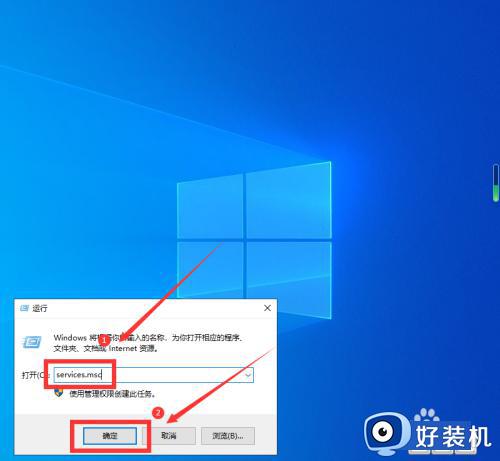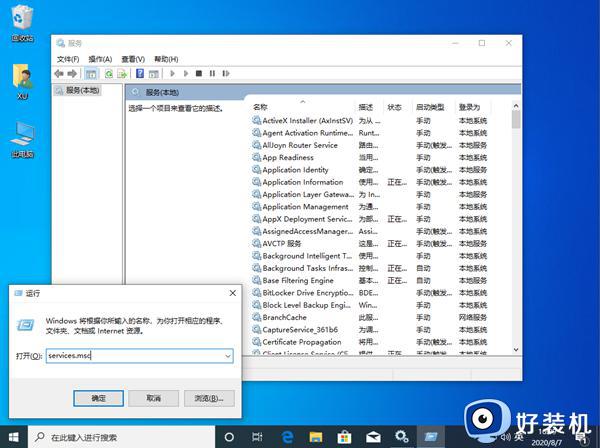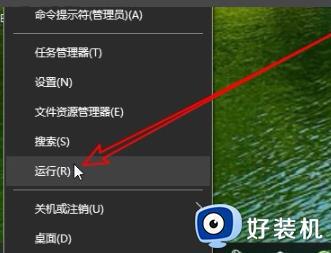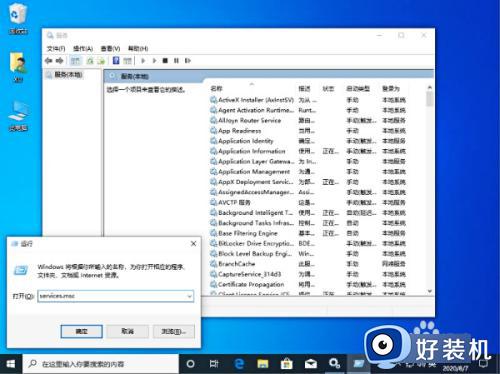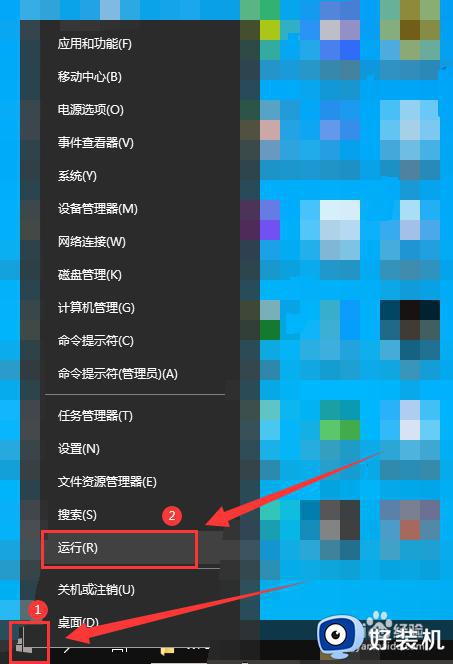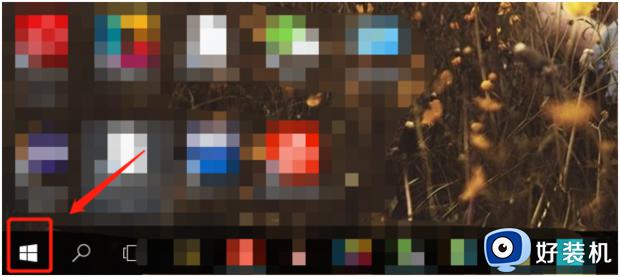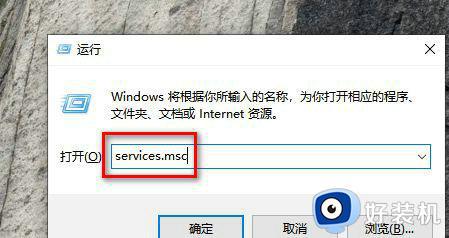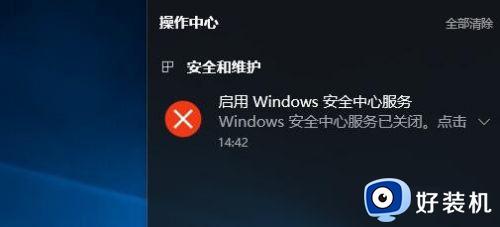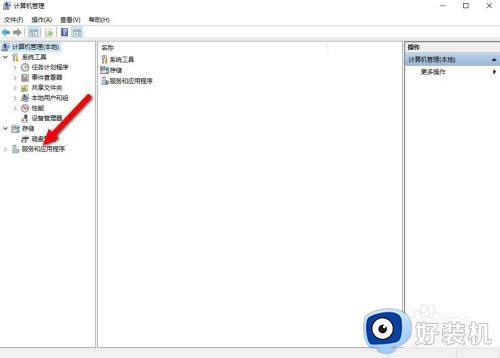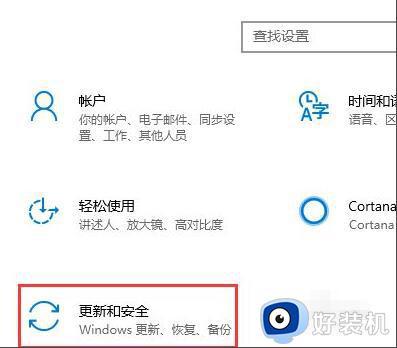windows10安全中心不见了怎么修复 如何解决win10设置中没有安全中心
如果觉得win10电脑的安全中心策略非常影响使用的话,可以在设置中进行调整,但是有些用户在打开了win10电脑的设置之后却发现安全中心不见了,那么该如何解决win10设置中没有安全中心的问题呢?今天小编就教大家windows10安全中心不见了怎么修复,操作很简单,跟着小编一起来操作吧。
推荐下载:win1064位下载
方法如下:
1、按【win+R】快捷键打开运行框,输入【services.msc】,点击【确定】。
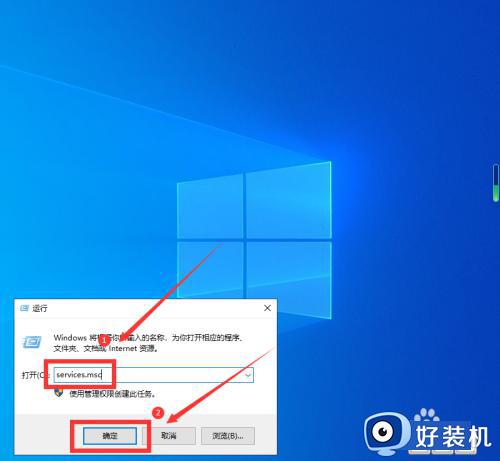
2、在打开的页面,右键点击【Security Center】服务,在弹出菜单中点击【开启】。
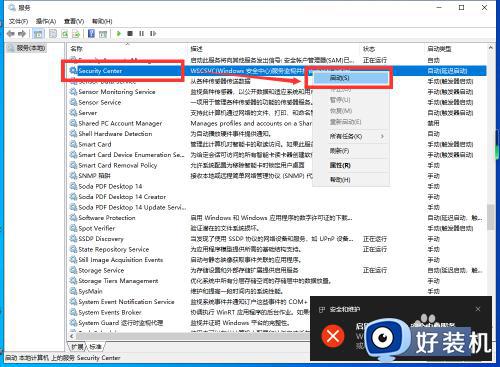
3、再次打开运行命令框,输入【regedit】后点击【确定】。
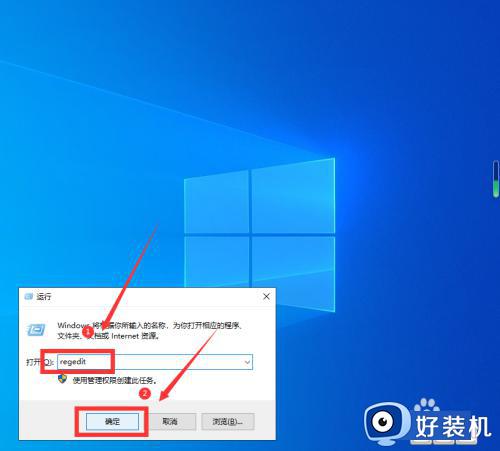
4、然后打开注册表【计算机HKEY_LOCAL_MACHINESYSTEMCurrentControlSetServiceswscsvc】目录,双击右侧的【Start】文件。
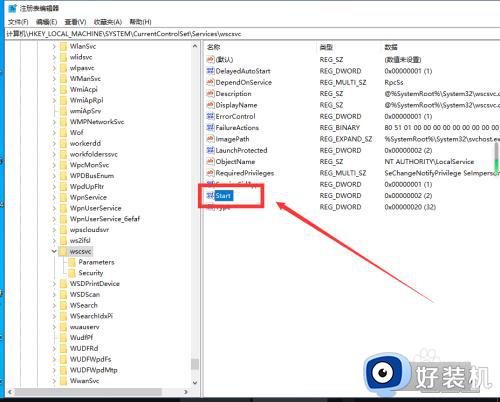
5、在弹出窗口中,将【数值数据】修改为【2】,点击【确定】。
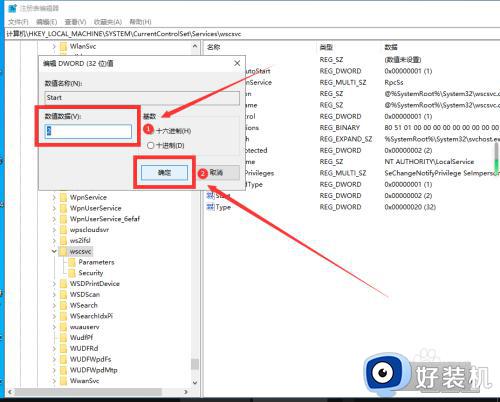
6、这样就可以在设置中找到【Windows安全中心】了。
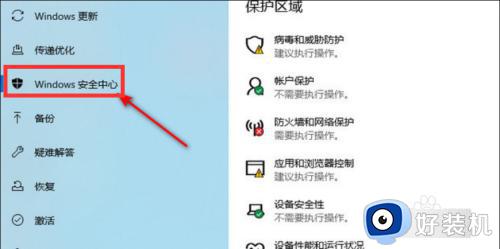
以上就是关于windows10安全中心不见了怎么修复的全部内容,还有不懂得用户就可以根据小编的方法来操作吧,希望能够帮助到大家。